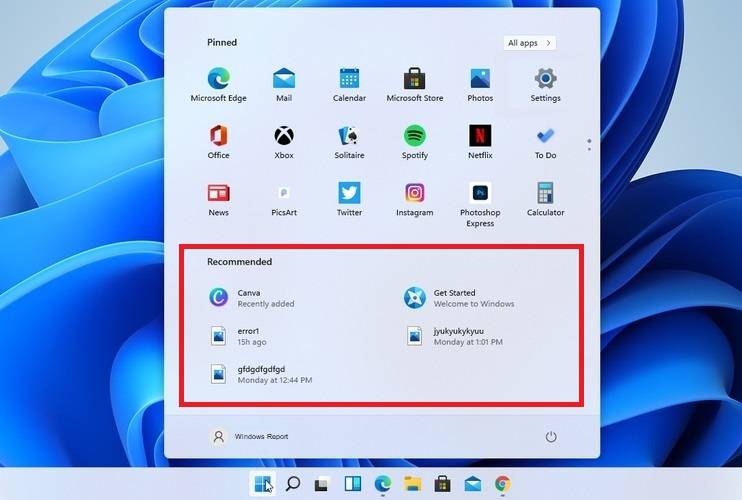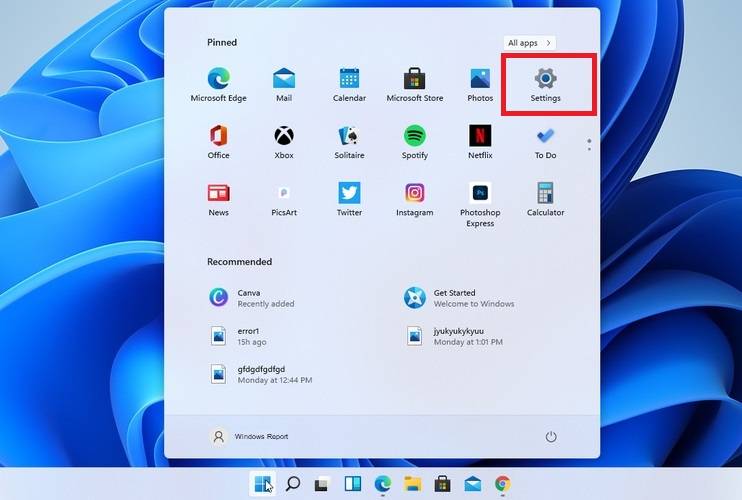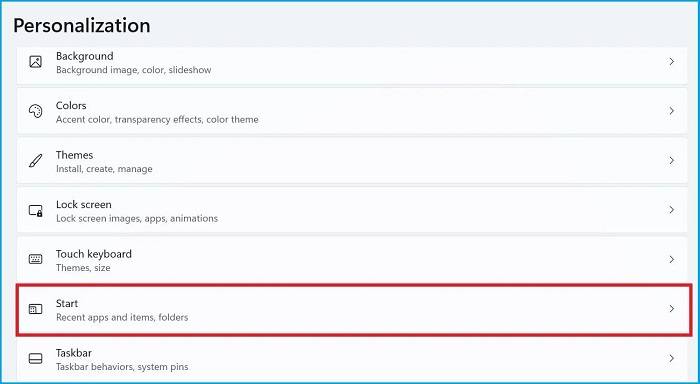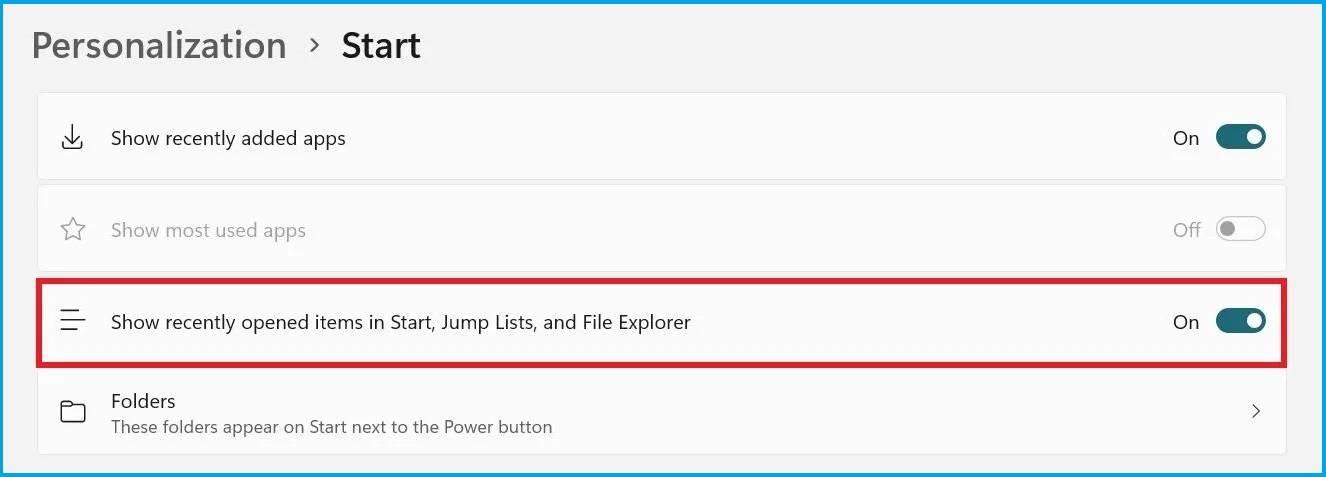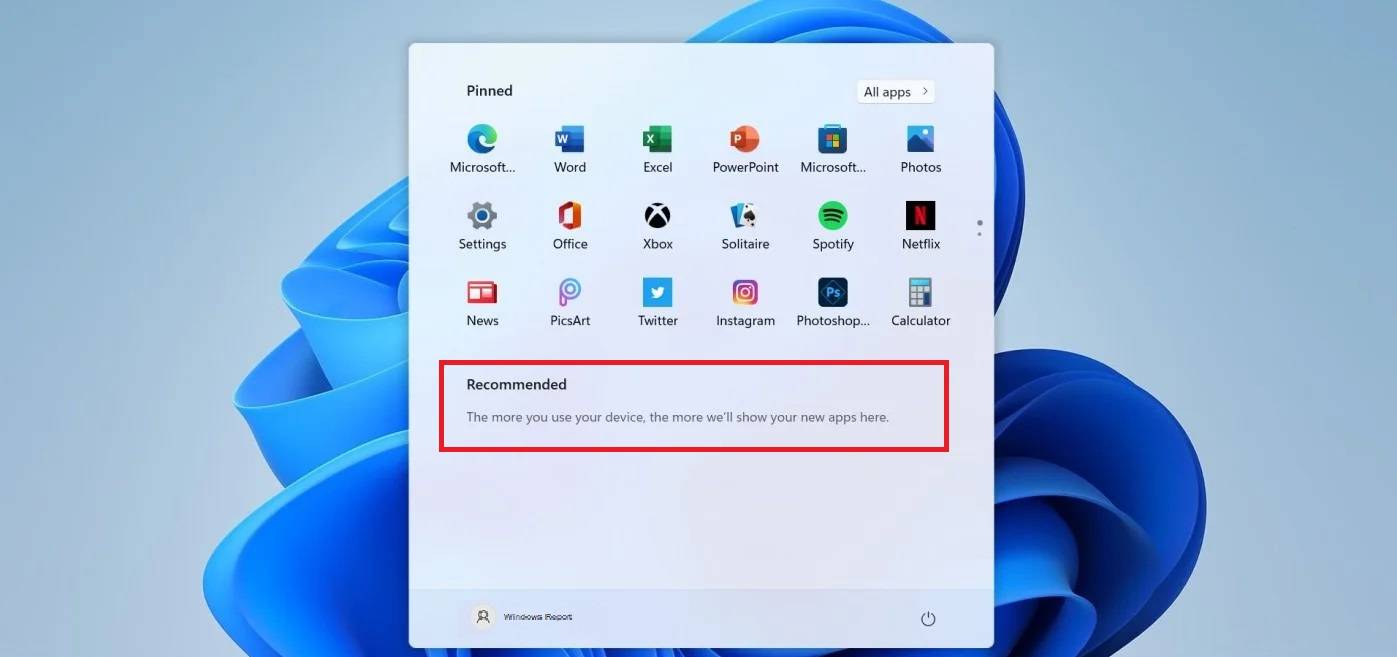Win11开机选择系统界面怎么删除?
Win11开机选择系统界面怎么删除?windows11系统开机总是出现选择系统的界面,特别是双系统,等待或手动选择操作系统后才能进入,每次都选择就比较麻烦,所以小编今天带来了可以关闭Win11开机选择系统的方法,有需要的快来看看吧。
Win11开机选择系统界面怎么删除?
右键点击【此电脑】,在弹出的菜单中点击【属性】。
进入【系统】》》【关于】,点击【高级系统设置】,打开系统属性窗口。
进入高级界面,点击”启动和故障恢复“下面的【设置】。
进入启动和故障恢复,将系统选择时间更改为”0“。
点击【确定】即可。
重新启动系统,你会发现已经没有系统选择画面了,直接进入登陆界面了。
相关文章
- Win11如何查看office版本-Win11查看office版本的方法
- Win11不能玩植物大战僵尸怎么办-玩不了植物大战僵尸的解决方法
- 0x80190001怎么解决Win11?Win11错误代码0x80190001的解决方法
- Win11更新进度条不动的三种解决方法
- Win11系统xbox录制不了怎么办-Win11xbox录制不了的解决方法
- Win11系统xbox网络修复在哪-Win11xbox网络修复的位置
- 华为MateBook 16s笔记本怎么重装Win11系统?
- Win11vmware不兼容怎么办?Win11与VMware虚拟机不兼容的解决方法
- Win11黑屏转圈进不去系统的解决方法
- ROG幻X怎么重装Win11系统?ROG幻X重装系统Win11的图文教程
- 小米book pro15锐龙版重装系统Win11教程
- Win11网盘下载_Win11最新版本22H2正式版下载(免激活)
- Win11 22H2正式版笔记本专用系统镜像下载分享
- Win11提示无法找到脚本文件怎么办?Win11提示无法找到脚本文件的解决方法方法
- 机械革命蛟龙17怎么重装Win11系统?蛟龙17笔记本重装Win11的方法
- 联想拯救者Y7000P电脑一键重装Win11系统教学